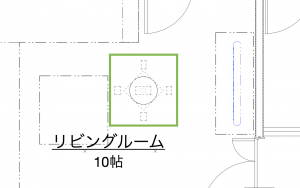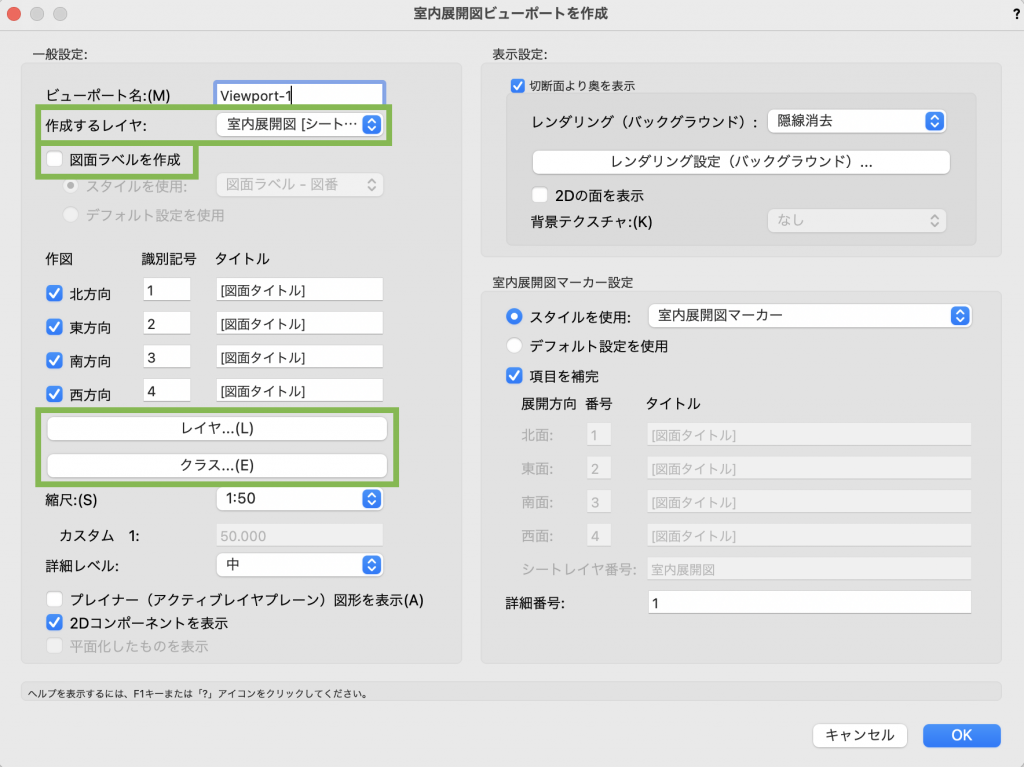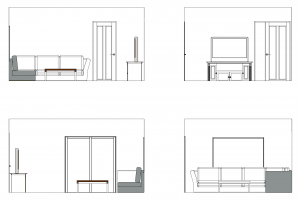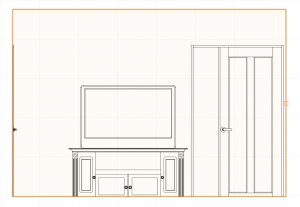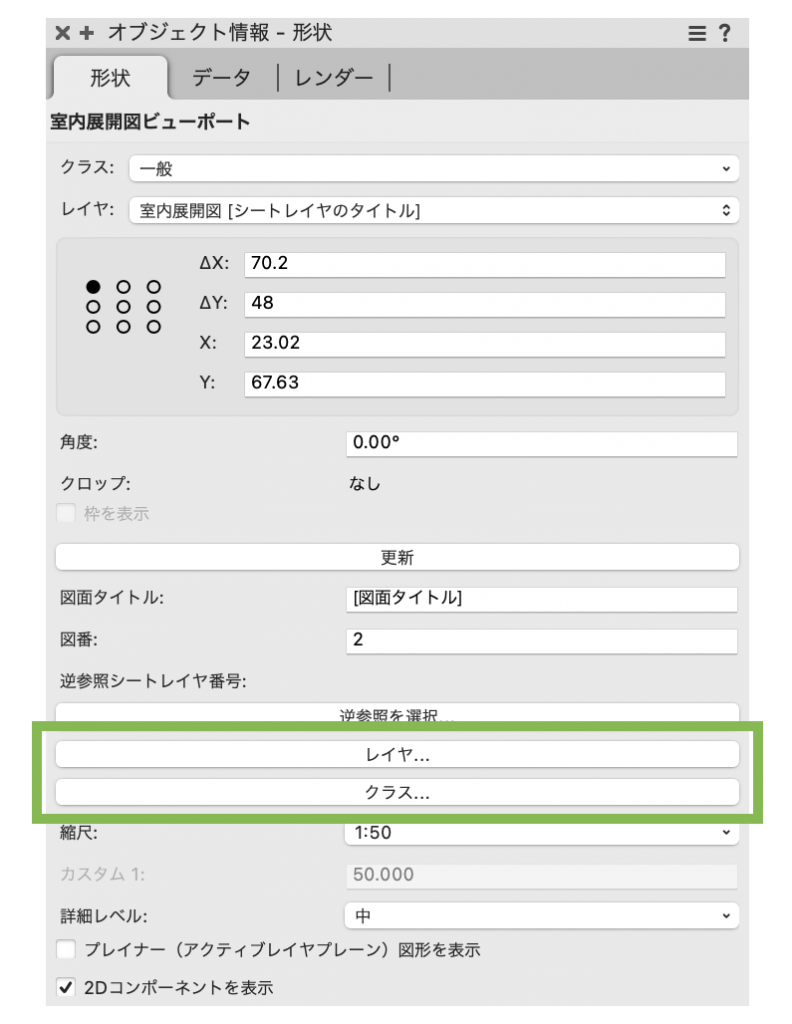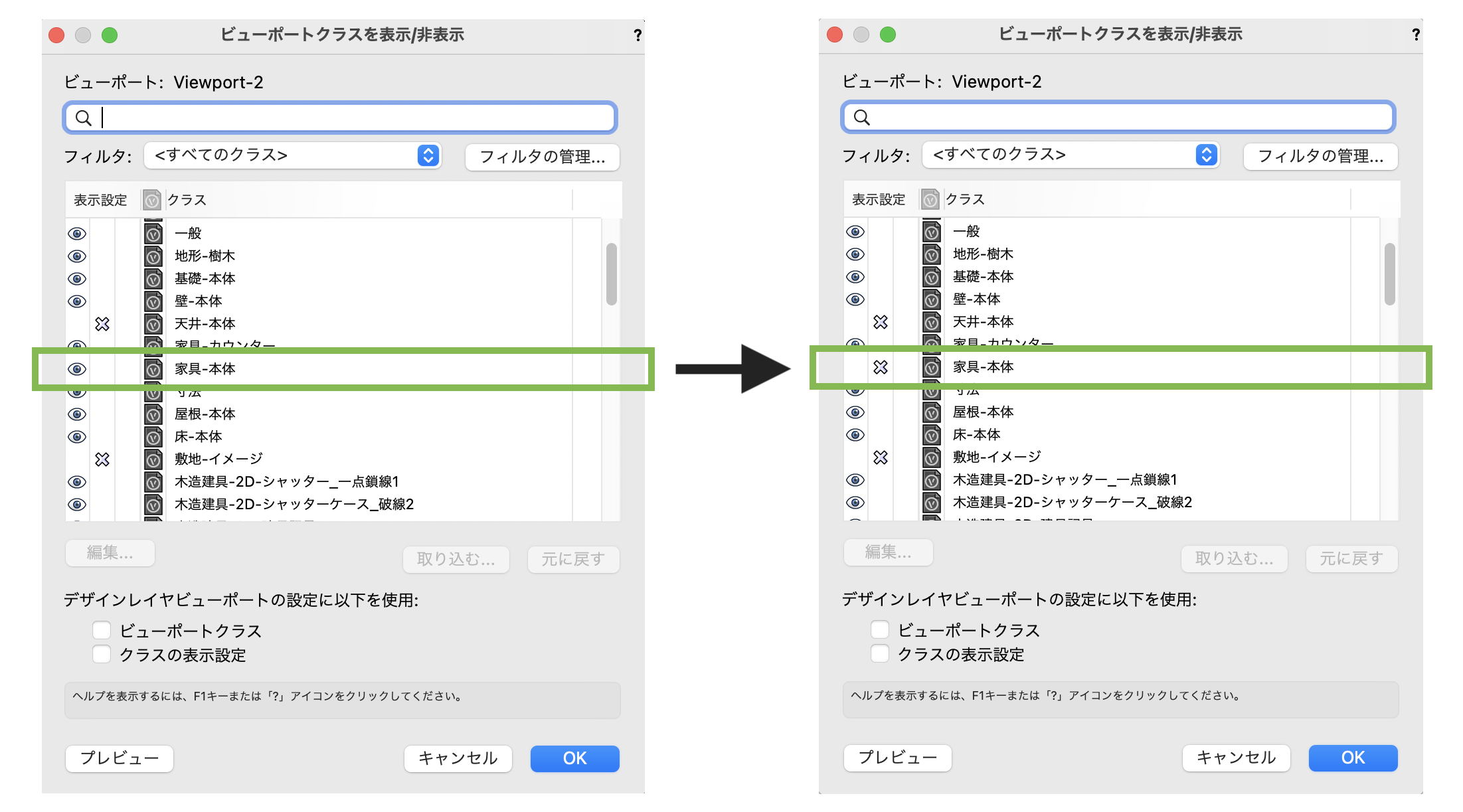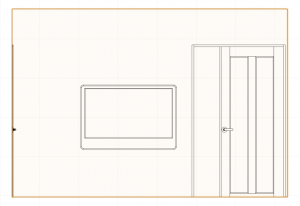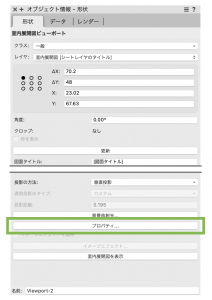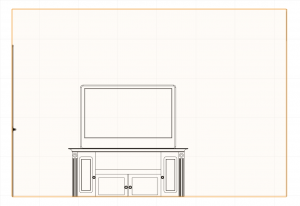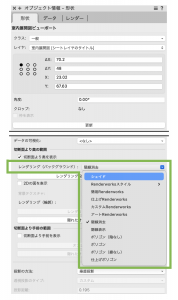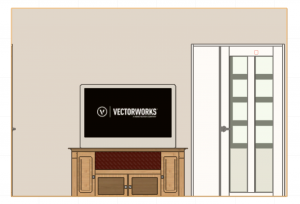Vectorworksには、ビューポートや断面ビューポートといった、作成した建築モデルから図面を作成していく上で便利な機能が搭載されていますが、その中でArchitectとDesign Suiteにのみ搭載されているビューポートの派生機能があります。それが室内展開図ビューポートです。
室内展開図ビューポートコマンドでは、壁に囲まれた室内から見た東西南北それぞれの方角のビューポートを一括で作成することができます。
22-1. 室内ビューポートの作成方法
室内展開図ビューポートは、専用のコマンドを使用して作成することができます。
例として、今回は下図のリビングルームに室内展開図ビューポートを作成します。
1. 室内展開図ビューポートを作成したい部屋の壁を作図しているデザインレイヤをアクティブにします。
ご注意 壁を作成しているデザインレイヤ以外がアクティブになっていると、図のようなエラーが表示されます。
2. ビュー>室内展開図ビューポートを作成を選択します。
3. マウスカーソルが図のような表示になりますので、室内の任意の場所をダブルクリックします。
4. 表示された室内展開図ビューポートを作成ダイアログにて、作成するレイヤのプルダウンから室内展開図ビューポートを配置したいシートレイヤを指定します。
また、図面ラベルを作成オプションのON/OFFの切り替え、レイヤやクラスのボタンをクリックして、室内展開図ビューポートで表示するレイヤ/クラスの設定などを行い、OKをクリックします。
5. 下図のように、指定したシートレイヤ上に室内展開図ビューポートが作成されます。
6. 室内展開図ビューポートを実行したデザインレイヤ上には、図のようなマーカーが作成されます。
作成された図面マーカーのカスタマイズ方法をこちらのページでご紹介しています。よろしければ合わせてご参照ください。
22-2. 室内展開図ビューポートの編集方法
表示するオブジェクトを変更する
室内展開図ビューポートに表示するクラスやレイヤの表示設定を変更することで、不要なオブジェクトを非表示にするなどの設定が可能です。
1. 任意の室内展開図ビューポートを選択します。
2. オブジェクト情報パレットのクラス(レイヤ)をクリックします。
3. 表示されたビューポートクラスを表示/非表示ダイアログにて、表示設定を変更してOKをクリックします。
4. オブジェクト情報パレットの更新をクリックし、変更がビューポート内に反映していることを確認します。
表示する範囲を変更する
室内展開図ビューポートの表示範囲(高さや奥行き)を変更することで、不要な範囲を非表示にするなどの設定が可能です。
1. 任意の室内展開図ビューポートを選択します。
2. オブジェクト情報パレットのプロパティをクリックします。
3. 表示された断面の詳細設定ダイアログの範囲タブにて、切断面より奥の範囲の有限時の奥行きを「3000」から「1200」に変更してOKをクリックします。(奥行きの範囲をテレビと壁の間に設定)
4. オブジェクト情報パレットの更新をクリックし、変更がビューポート内に反映していることを確認します。
表現を変更する
室内展開図ビューポートの断面より奥にある図形は、初期設定では隠線消去レンダリングで表現されています。
色を表現したり、フォトリアルに見せたい場合などは、レンダリングの種類を変更することが可能です。
1. 任意の室内展開図ビューポートを選択します。
2. オブジェクト情報パレットの切断面より奥の範囲のレンダリング(バックグラウンド)の設定をシェイドに変更します。(仕上げRenderworksなど、シェイド以外のレンダリングも選択可能です。)
3. オブジェクト情報パレットの更新をクリックし、変更がビューポート内に反映していることを確認します。
室内展開図ビューポートの基本的な使用方法をご紹介しました。
プレゼンテーション資料の作成などに、ぜひご活用ください!
この機能を利用できる製品

|
Vectorworks Architect建築設計や内装、ディスプレイデザインに対応した先進的なBIM・インテリア設計支援機能、拡張機能、さらには豊富な建築向けのデータライブラリを搭載した建築/内装業界向け製品 |

|
Vectorworks Design Suite専門分野別(建築設計/ディスプレイデザイン、ランドスケープデザイン、ステージデザイン&スポットライトプランニング)の設計支援機能、拡張機能、さらには豊富なデータライブラリを搭載した最上位の製品 |